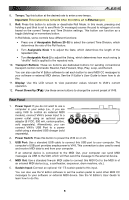Alesis VI49 User Manual - Page 10
Caractéristiques
 |
View all Alesis VI49 manuals
Add to My Manuals
Save this manual to your list of manuals |
Page 10 highlights
Caractéristiques Panneau supérieur 8 9 12 6 23 4 11 10 5 7 1 1. Clavier : Ce clavier de 49 notes sensibles à la dynamique avec fonction Aftertouch peut commander toute la gamme des 127 notes MIDI disponibles à l'aide des touches Octave (Down/Up). 2. Molette de variation de hauteur tonale (Pitch Bend) : Cette molette permet de transmettre des données MIDI concernant la hauteur tonale. 3. Molette de modulation : Cette molette permet de transmettre des données de contrôleur en continu - MIDI CC #01 (modulation), par défaut. Vous pouvez également utiliser le logiciel VI Editor afin de programmer la molette pour envoyer un message MIDI CC différent à votre logiciel ou à votre appareil MIDI externe. Veuillez consulter le Guide d'utilisation du VI Editor afin d'en savoir plus. 4. Touches Octave (Down/Up) : Ces touches permettent d'augmenter ou de diminuer la plage d'octaves du clavier. L'écran affiche l'octave actuelle. Appuyez sur les deux touches simultanément afin de réinitialiser le changement d'octave à « zéro ». 5. Touches assignables : Ces touches permettent de transmettre des messages MIDI CC à votre logiciel ou à votre appareil MIDI externe. Elles peuvent fonctionner comme touches momentanées ou à bascule (verrouillage). En mode Roll, appuyer sur une des touches assignables 25-32 permet de sélectionner la division temporelle encours, qui détermine la vitesse de la fonction Roll : noire (1/4), triolet de noires (1/4T), croche (1/8), triolet de croches (1/8T), double croche (1/16), triolet de doubles croches (1/16T), triple croche (1/32), ou triolet de triples croches (1/32T). Vous pouvez également utiliser le logiciel VI Editor pour programmer chaque touche afin d'envoyer des messages de changement de programme à votre logiciel ou à votre appareil MIDI externe. Veuillez consulter le Guide d'utilisation du VI Editor afin d'en savoir plus. 6. Boutons assignables : Ces boutons rotatifs 270º permettent de transmettre des messages MIDI CC à votre logiciel ou à votre appareil MIDI externe. En mode Roll, tourner le bouton assignable 1 permet de régler la porte (gate), qui détermine la durée de la note répétée. Le bouton assignable 2 permet de régler l'effet swing, qui détermine la quantité d'effet swing (balancé) ajoutée à la note répétée. Vous pouvez également utiliser le logiciel VI Editor pour programmer chaque bouton afin d'envoyer des messages d'aftertouch à votre logiciel ou à votre appareil MIDI externe. Veuillez consulter le Guide d'utilisation du VI Editor afin d'en savoir plus. 7. Pads : Ces pads permettent de déclencher des sonorités de batterie ou d'autres échantillons de votre logiciel ou de votre appareil MIDI externe. Ils sont sensibles à la dynamique, donc très nerveux et intuitifs. Vous pouvez également utiliser le logiciel VI Editor pour programmer chaque pad afin d'envoyer des messages MIDI CC ou de changement de programme à votre logiciel ou à votre appareil MIDI externe. Veuillez consulter le Guide d'utilisation du VI Editor afin d'en savoir plus. 10